mysql workbench显示乱码问题通常由字符集配置不一致导致,解决方法如下:1. 检查并统一数据库、表和字段的字符集,推荐使用utf8mb4;2. 使用alter语句修改已有数据库或表的字符集;3. 在连接时执行set names ‘utf8mb4’或在workbench连接设置中添加该命令;4. 修改mysql服务端配置文件,设置默认字符集为utf8mb4,并重启服务;5. 检查workbench自身字体设置,选择支持中文的字体。只要确保数据库、连接及客户端三者字符集一致,即可解决大部分乱码问题。
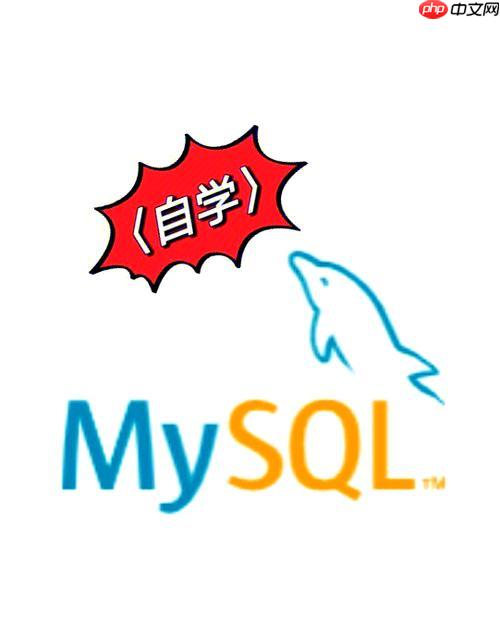
MySQL Workbench显示乱码,通常是由于字符集配置不一致导致的。要解决这个问题,核心在于统一各个环节的字符编码设置。
确认数据库、表和字段的字符集
乱码问题往往来源于数据库、表或字段本身的字符集设置不正确。你可以通过以下方式检查:
-
查看数据库默认字符集:
SHOW CREATE DATABASE your_database_name;
-
查看数据表字符集:
SHOW CREATE TABLE your_table_name;
-
查看字段字符集: 可以在建表语句中查看每个字段是否指定了字符集,比如 CHARSET=utf8mb4。
建议:
- 推荐统一使用 utf8mb4 字符集(支持中文和表情符号)。
- 如果已有表或字段不是这个字符集,可以通过如下语句修改:
- 修改数据库字符集:
ALTER DATABASE your_database_name CHARACTER SET utf8mb4 COLLATE utf8mb4_unicode_ci;
- 修改表字符集:
ALTER TABLE your_table_name CONVERT TO CHARACTER SET utf8mb4 COLLATE utf8mb4_unicode_ci;
- 修改数据库字符集:
检查连接时的字符集设置
即使数据库和表设置了正确的字符集,如果连接时没有指定,也可能出现乱码。你可以在连接 MySQL 服务器后执行:
SET NAMES 'utf8mb4';
或者,在 Workbench 的连接设置里加上初始化命令:
- 打开 Workbench,点击某个连接 → Edit Connection。
- 切换到 “Connection” 标签页。
- 在 “Init Command” 输入框中填写:
SET NAMES 'utf8mb4'
这样每次连接都会自动设置字符集。
配置 MySQL 服务端默认字符集
如果你希望所有连接都默认使用 utf8mb4,可以修改 MySQL 的配置文件(通常是 my.cnf 或 my.ini),添加或修改以下内容:
[client] default-character-set = utf8mb4 [mysqld] character-set-server = utf8mb4 collation-server = utf8mb4_unicode_ci
保存后重启 MySQL 服务生效。
注意:不同系统下配置文件位置可能不同,linux 下一般在 /etc/my.cnf 或 /etc/mysql/my.cnf;windows 下可能是安装目录下的 my.ini。
检查 MySQL Workbench 自身字体显示设置
虽然不常见,但有时 Workbench 的界面字体设置也会导致显示异常。可以尝试调整字体:
- 打开 Workbench → Preferences(偏好设置)
- 切换到 “Fonts” 标签页
- 调整 Editor、Output 等区域的字体为支持中文的字体,如 microsoft YaHei、SimSun 等
这一步主要是为了确保客户端能正常渲染中文字符,而不是解码错误。
基本上就这些操作了。只要数据库、连接、Workbench 设置三者字符集保持一致,大部分乱码问题都能解决。

















